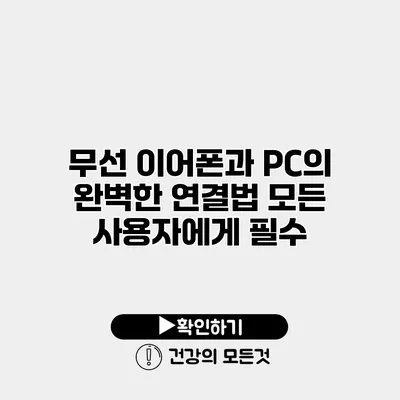무선 이어폰과 PC의 연결은 이제 많은 사용자에게 필수가 되어버렸어요. 특히, 화상 회의나 게임을 할 때, 고음질의 사운드를 제공하는 무선 이어폰이 얼마나 중요한지 알게 되죠. 오늘은 무선 이어폰을 PC에 완벽하게 연결하는 방법을 상세히 알아보겠습니다!
✅ 갤럭시 버즈3 프로의 모든 스펙을 한눈에 살펴보세요.
무선 이어폰의 장점
무선 이어폰은 여러모로 큰 편리함을 제공합니다. 예를 들어:
- 자유로운 움직임: 무선 이어폰을 사용하면, 케이블에 얽히지 않고 자유롭게 움직일 수 있어요.
- 편리한 휴대성: 무선 이어폰은 작고 가벼워서 간편하게 휴대할 수 있죠.
- 선명한 오디오 퀄리티: 고품질의 Bluetooth 기술 덕분에 무선에서도 좋은 음질을 제공합니다.
이런 장점 덕분에 많은 사람들이 무선 이어폰을 선호하게 되었답니다.
✅ 갤럭시 블루투스 연결 문제를 간편하게 해결해 보세요.
무선 이어폰 연결 준비하기
PC에 무선 이어폰을 연결하기 전에, 몇 가지 준비사항이 필요해요.
Bluetooth 지원 확인하기
PC가 Bluetooth를 지원하는지 확인해야 해요. 방법은 다음과 같아요:
- 설정 메뉴 열기: 윈도우의 설정을 엽니다.
- 장치 선택: ‘장치’ 섹션으로 이동합니다.
- Bluetooth 확인: Bluetooth 옵션이 있는지 확인하세요.
무선 이어폰 충전하기
무선 이어폰의 배터리가 충분히 충전되어 있는지 확인하는 것이 중요해요. 이어폰의 배터리가 부족하면 연결이 어려울 수 있답니다.
✅ 쉐보레 트레일블레이저와의 연결 방법을 지금 바로 확인해 보세요.
PC와 무선 이어폰 연결하기
이제 본격적으로 연결 방법을 알아보겠습니다. 단계별로 따라해 보세요.
1단계: Bluetooth 설정 활성화
PC의 Bluetooth 기능을 활성화하는 방법은 다음과 같아요:
- 설정 메뉴에서 Bluetooth 켜기: ‘장치’ -> ‘Bluetooth 및 기타 장치’에서 Bluetooth를 켭니다.
2단계: 이어폰 페어링 모드로 설정하기
이어폰의 페어링 모드로 전환해야 해요. 보통 이어폰의 전원버튼을 길게 누르면 페어링 모드가 활성화됩니다.
3단계: PC와 연결하기
- PC에서 Bluetooth 장치 검색: 설정 메뉴의 Bluetooth에서 ‘장치 추가’를 클릭합니다.
- 이어폰 선택: 리스트에서 무선 이어폰을 선택하고 연결을 클릭합니다.
- 연결 완료: 연결이 완료되면, ‘연결됨’이라는 메시지가 나타납니다.
✅ IPTime 공유기의 연결 문제를 해결하는 팁을 확인해 보세요.
연결 문제 해결하기
연결에 문제가 생길 경우, 다음의 방법을 시도해 보세요.
- 재부팅 시도: PC와 이어폰을 모두 재부팅합니다.
- 드라이버 업데이트: Bluetooth 드라이버를 최신 버전으로 업데이트합니다.
- 다른 장치와의 연결 확인: 다른 장치에 연결되어 있는지 확인합니다.
| 사전 준비 사항 | 중요 체크 포인트 |
|---|---|
| PC의 Bluetooth 지원 여부 | 이어폰의 배터리 확인 |
| Bluetooth 활성화 | 페어링 모드 전환 |
| 장치 추가 시도 | 연결 성공 여부 확인 |
✅ KBS 라디오 주파수를 통해 다양한 채널을 쉽게 찾아보세요.
오디오 품질 고려하기
무선 이어폰을 사용할 때 오디오 품질이 매우 중요해요. Bluetooth 버전, 코덱 및 이어폰의 가격대에 따라 음질이 달라질 수 있어요. 예를 들어, 최신 Bluetooth 5.0을 지원하는 이어폰은 더 안정적이고 빠른 연결을 제공합니다.
결론
무선 이어폰과 PC의 연결법은 생각보다 간단해요. Bluetooth 설정만 잘 이해하면 누구나 쉽게 연결할 수 있습니다. 무선 이어폰은 여러분의 PC 사용을 더 편리하고 즐겁게 만들어 줄 것입니다. 따라서, 지금 바로 연결해보세요! 무선 이어폰을 통해 새로운 오디오 경험을 즐길 수 있는 기회를 놓치지 마세요!
자주 묻는 질문 Q&A
Q1: 무선 이어폰의 장점은 무엇인가요?
A1: 무선 이어폰은 자유로운 움직임, 편리한 휴대성, 선명한 오디오 퀄리티를 제공합니다.
Q2: PC에 무선 이어폰을 연결하기 전에 무엇을 확인해야 하나요?
A2: PC의 Bluetooth 지원 여부와 무선 이어폰의 배터리 충전 상태를 확인해야 합니다.
Q3: 연결에 문제가 발생했을 때 어떤 해결 방법을 시도할 수 있나요?
A3: PC와 이어폰을 재부팅하고, Bluetooth 드라이버를 업데이트하며, 다른 장치와의 연결 상태를 확인해 보세요.